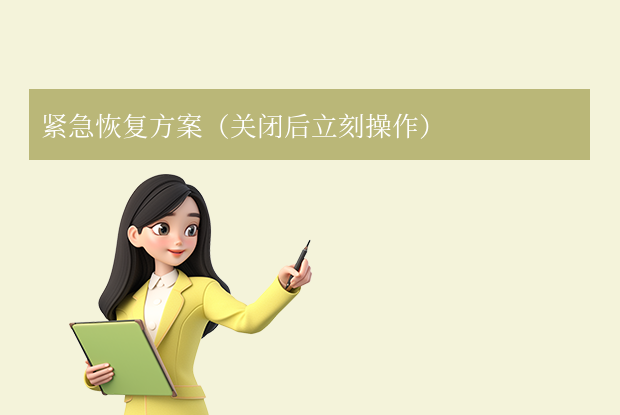在日常办公中,Excel文件是我们处理数据、制作报表和分析信息的重要工具。然而,有时由于操作不当或误点,我们可能会不小心将原文件覆盖,导致重要数据丢失。面对这种情况,许多人可能会感到焦虑和无助。但实际上,有几种方法可以帮助我们尝试恢复被覆盖的Excel原文件。那么excel原文件覆盖怎么恢复呢?本文将为您介绍这些恢复方法,帮助您重新找回丢失的数据。
一、利用文件历史版本恢复
如果您的计算机启用了文件历史版本功能,那么您可以尝试通过该功能来恢复被覆盖的Excel原文件。文件历史版本功能可以记录文件的修改历史,并在需要时提供之前的版本供您恢复。
具体操作步骤如下:
1、导航到被覆盖的Excel文件所在的文件夹。2、右键点击该文件,选择“属性”选项。
3、在弹出的属性窗口中,找到“以前的版本”或“版本历史”选项卡。
4、在该选项卡中,您可以看到文件的修改历史记录。找到您需要的版本,并点击“恢复”或“还原”按钮。
请注意,文件历史版本功能的效果取决于您的操作系统设置和文件保存位置。如果您之前未启用该功能或文件位于不受支持的存储位置,则可能无法使用此方法恢复文件。
二、从备份中恢复
如果您有定期备份文件的习惯,那么从备份中恢复被覆盖的Excel原文件将是最简单直接的方法。只需找到您之前备份的文件,将其复制到适当的位置并替换被覆盖的文件即可。
为了确保能够及时从备份中恢复文件,建议您定期备份重要的Excel文件。您可以将文件备份到外部存储设备(如U盘、移动硬盘等)或云端存储服务(如OneDrive、Google Drive等)。这样,即使发生文件覆盖的情况,您也可以轻松地从备份中恢复原始文件。
三、使用数据恢复软件
如果以上两种方法都无法恢复被覆盖的Excel原文件,您可以尝试使用专业的数据恢复软件来尝试恢复文件。这些软件能够扫描计算机硬盘,寻找被删除或覆盖的文件,并尝试恢复它们。下面以转转大师数据恢复操作为例。
转转大师数据恢复操作步骤:
第一步:选择场景模式

选择合适的恢复模式,根据文档丢失的情况来选择。
第二步:选择文档储存位置

选择文档储存的磁盘才能精准扫描到哦。
第三步:查找文档
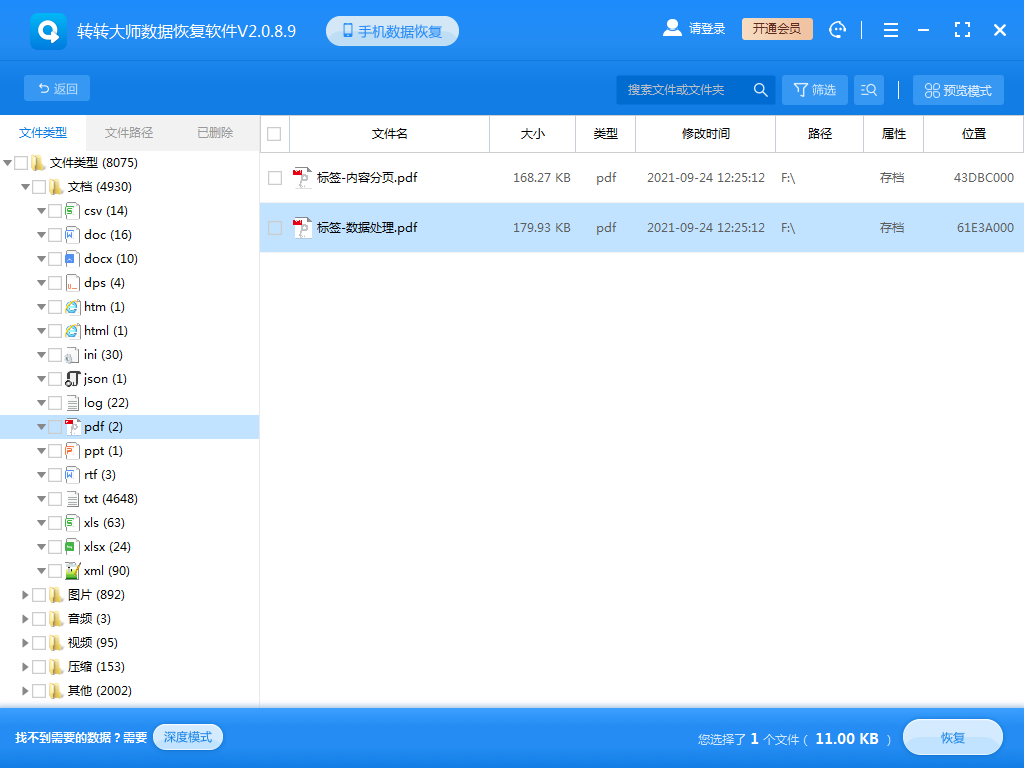
可以通过搜索名称来查找你要得文档。
第四步:预览文档和恢复文档
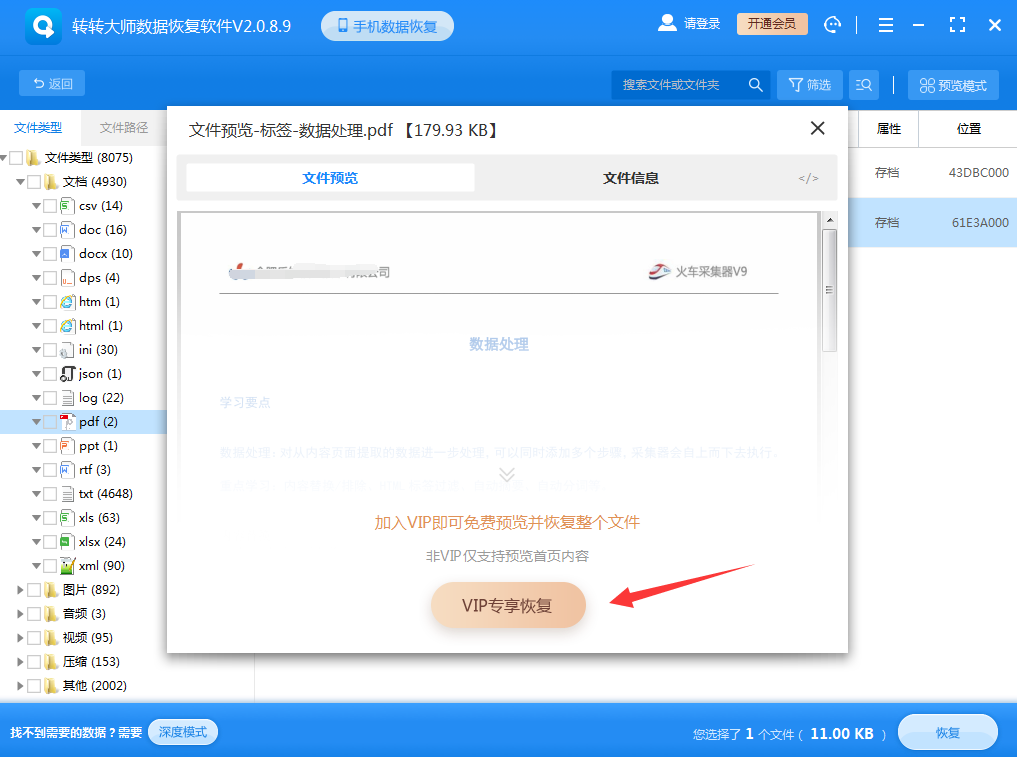
找到PDF文档后,双击一下进行预览,预览成功后说明文档是可以恢复的,如果预览失败则文档已经受损,无法打开,所以,预览很有必要哦,预览之后点击中间的“VIP专享恢复”就可以恢复了。
需要注意的是,数据恢复并不是百分之百成功的,而且恢复过程可能比较复杂和耗时。此外,被覆盖的文件在恢复时可能存在数据损坏或不完整的风险。因此,在使用数据恢复软件之前,请务必先备份您的硬盘数据,以防万一。
四、预防措施
为了避免类似情况的再次发生,建议您采取以下预防措施:
1、定期备份重要文件:对于重要的Excel文件,建议定期备份到外部存储设备或云端存储服务中。这样,即使发生文件覆盖的情况,您也可以从备份中轻松恢复原始文件。2、小心操作:在编辑和保存Excel文件时,请务必小心操作,避免误点或误操作导致文件覆盖。
3、启用文件历史版本功能:在操作系统中启用文件历史版本功能,以便在需要时能够恢复文件的以前版本。
综上所述,当Excel原文件被覆盖时,您可以尝试利用文件历史版本、从备份中恢复或使用数据恢复软件等方法来尝试恢复文件。同时,采取预防措施也是减少类似情况发生的重要手段。希望本文对您有所帮助!


 技术电话:17306009113
技术电话:17306009113 工作时间:08:30-22:00
工作时间:08:30-22:00 常见问题>>
常见问题>> 转转大师数据恢复软件
转转大师数据恢复软件
 微软office中国区合作伙伴
微软office中国区合作伙伴
 微信
微信 微信
微信 QQ
QQ QQ
QQ QQ空间
QQ空间 QQ空间
QQ空间 微博
微博 微博
微博 覆盖后的excel文件怎么恢复
覆盖后的excel文件怎么恢复
 免费下载
免费下载